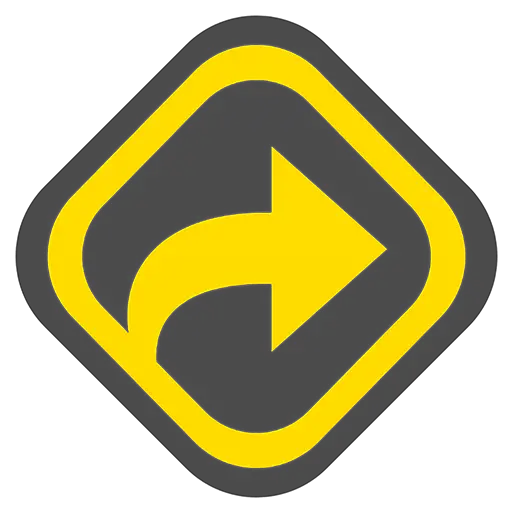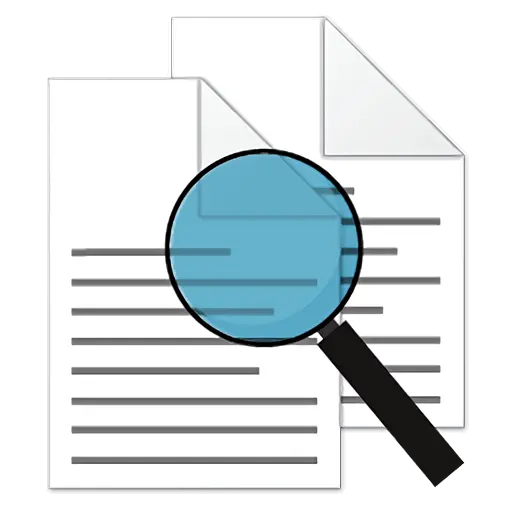로그인하지 않으셨습니다. 로그인 후 더 나은 경험을 누려보세요.

{{item.spec_option}}
{{item.spec}}
시스템
¥{{auction.sku_info.price}}
참고 가격
Wise Care 365 Windows 시스템 정리 및 가속 도구.
레지스트리와 디스크 스팸 파일을 정리하고 개인 정보 보호 기록을 보호하며 컴퓨터 사용 안전을 향상시킵니다.시스템을 최적화하고 Windows 시스템의 실행 속도를 향상시키는 가장 좋은 선택!
Windows 컴퓨터의 속도를 향상시키는 안전하고 안정적인 솔루션 - 컴퓨터를 항상 최상의 상태로 유지하십시오.
전 세계 7000000명 이상의 사용자
스마트 정리 제품 – 안정적이고 안전하며 Windows 실행 속도를 향상시킵니다.
실시간 보호 시스템
실시간 보호 레지스트리는 다른 프로그램에서 허가 없이 비밀리에 수정되지 않습니다.예를 들어, 프로그램이 브라우저 홈 페이지를 변경하지 못하도록 막고, 필요하지 않은 새 응용 프로그램이 Windows 시작 항목에 추가되지 못하도록 막고, 다른 프로그램이 기본 브라우저를 변경하지 못하도록 막습니다.
다기능 정리
Wise Care 365는 수십억 명의 Windows 사용자가 컴퓨터 성능을 향상시켜 디스크 공간을 확보하는 데 가장 적합한 도구입니다.잘못된 Windows 레지스트리 항목 정리, 쓸모없는 파일 지우기, 다운로드 기록, 찾아보기 기록, 잘못된 바로 가기, 찾아보기 기록, 캐시,Cookie,암호, Windows 구성 요소 및 특정 확장자를 가진 파일.또한 고급 사용자에게 사용자 정의 가능한 정리 옵션을 제공합니다.
시스템 최적화
Wise Care 365는 시스템 최적화, 디스크 조각 모음, Windows 레지스트리 정리 및 관리 시작 항목의 프로세스 및 서비스 등을 통해 컴퓨터를 전반적으로 최적화합니다.시간이 지남에 따라 컴퓨터의 디스크 드라이브와 레지스트리가 혼란스러워집니다.
Wise Care 365는 디스크와 레지스트리를 조각 모음하여 깔끔하게 만들어 컴퓨터를 더 빠르고 안정적으로 실행할 수 있습니다.그것에 의해 조각이 이렇게 빨리 사라지는 것에 놀랄 것입니다.컴퓨터를 시작할 때 많은 프로그램이 백그라운드에서 묵묵히 실행됩니다.Wise Care 365는 불필요한 프로그램을 비활성화하여 귀중한 시스템 리소스가 소모되지 않도록 하고 PC의 부팅 속도를 높일 수 있습니다.
개인 정보 보호
Wise Care 365의 개인 정보 보호 지우기, 디스크 지우기 및 파일 분쇄 도구는 사용자의 개인 정보를 도난당하지 않도록 완벽하게 보호합니다.개인 정보 보호 삭제 기능은 찾아보기 내역 및 액세스한 파일과 같은 컴퓨터 작업의 흔적을 삭제하여 사용자가 수행한 모든 컴퓨터 작업을 기밀로 유지합니다.디스크 삭제 기능을 사용하면 타사가 삭제된 데이터를 복구할 수 없습니다.파일 분쇄 기능은 파일이 영원히 복구되지 않도록 철저히 삭제할 수 있다.
시스템 및 하드웨어 모니터링
시스템 모니터링은 컴퓨터의 모든 프로파일을 표시합니다.프로세스 모니터링은 사용자에게 사용자와 시스템이 실행하는 모든 프로세스를 나열하는 명확하고 깔끔한 목록을 제공하며, 사용자는 불필요한 프로세스를 끄고 PC를 더 원활하게 실행할 수 있습니다.하드웨어 개요는 사용자가 자신의 컴퓨터를 한눈에 볼 수 있도록 모든 주요 하드웨어 구성 요소에 대한 간결하고 상세한 정보를 제공합니다.
{{ app.qa.openQa.Q.title }}
Windows Defender에서 Wise Care 365를 잘못 삭제한 문제를 수정하시겠습니까?
WiseCleaner가 설립된 이래로 우리는 항상 사용자에게 안전하고 바이러스 없으며 간단하고 효율적인 도구를 제공하기 위해 노력해 왔습니다.새로운 버전을 출시하기 전에 Virustotal을 통해 철저한 보안 검사를 수행하여 소프트웨어가 수많은 안티바이러스 프로그램의 보안 표준을 준수하고 있음을 입증했습니다.
그러나 WiseCare 365는 안티바이러스 소프트웨어 프로토콜 업데이트 또는 예기치 못한 다른 이유와 같은 다양한 요인 때문에 일부 안티바이러스 솔루션(예: Windows Defender)에 의해 목마, 맬웨어 또는 잠재적 유해 애플리케이션(PUA)이 포함된 것으로 잘못 표시될 수 있습니다.이 경우 프로그램이 실행되거나 설치되지 않을 수 있습니다.
자신이 이런 곤경에 빠진 것을 발견하더라도 당황할 필요가 없습니다.우리 팀은 가능한 한 빨리 이 오류를 수정하기 위해 안티바이러스 소프트웨어 공급업체에 사전 연락할 것입니다.
Windows Defender의 제외 목록에 Wise Care 365를 추가하면 계속해서 응용 프로그램을 계속 사용할 수 있습니다.
Wisecleaner에 대한 지속적인 신뢰와 지원에 진심으로 감사드립니다.
1단계, Windows 보안 센터 열기
작업 표시줄 알림 영역의 Windows 보안 센터 아이콘을 클릭하거나 키보드의 Windows 로고 + i 키를 누른 채 설정 창을 열고 왼쪽에서 개인 정보 보호 및 보안을 클릭한 다음 오른쪽에서 Windows 보안 센터를 클릭하고 마지막으로 Windows 보안 센터 열기를 클릭합니다.

2단계, 실시간 보호 해제
Windows 보안 센터에서 【바이러스 및 위협 방지], 스크롤 막대를 아래로 드래그하여 【바이러스 및 위협 보호 설정],【클릭관리 설정], 그리고 실시간 보호의 스위치를 클릭하여 실시간 보호를 끕니다.
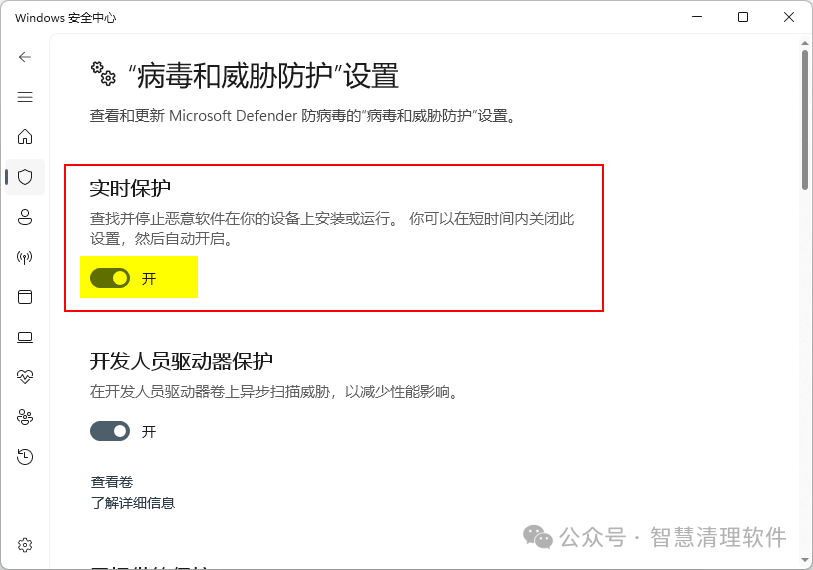
3단계, Wise Care 365 다운로드 및 설치
WiseCare 365를 다시 다운로드하고 설치합니다.또한 Windows 보안 센터의 분리 영역에서 삭제 될 파일을 복구 할 수 있습니다.
좌측의 【기록 보호], 선택 【위협이 차단됨], 오른쪽 아래 모서리의 조작 버튼을 클릭하여 【복원】。

단계 4, 제외 설정 열기
Windows 보안 센터로 돌아가기 ->【바이러스 및 위협 방지】 -> 【바이러스 및 위협 보호 설정], 스크롤 막대를 계속 아래로 드래그하여 【제외],【클릭제외 추가 또는 제거】。
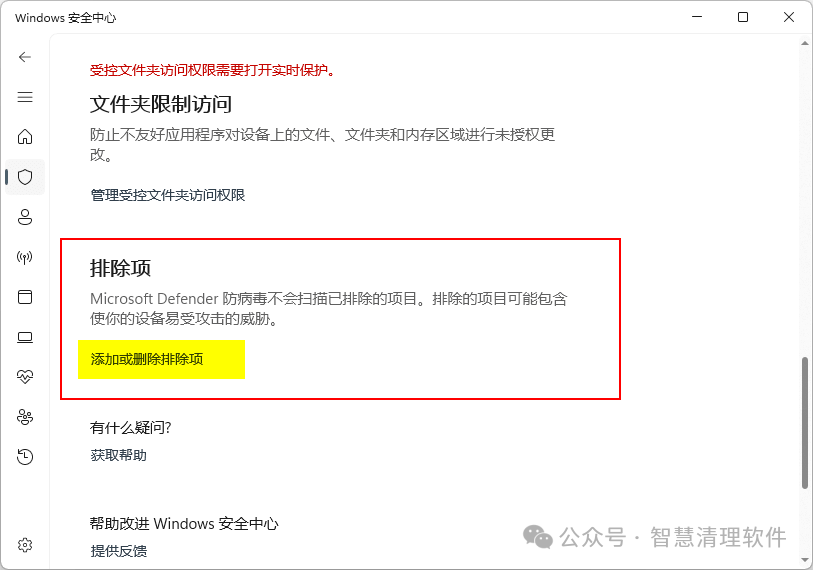
5단계, 제외에 폴더 추가
클릭【제외 추가] 버튼, 선택 【폴더],C:\ProgramFiles (x86)\Wise제외 목록에 추가합니다.
WiseCare 365 설치 파일을 유지하려면 [] 을 다시 클릭합니다.제외 추가] 버튼, 선택 【파일], 방금 다운로드한 설치 파일을 제외 목록에 추가합니다.
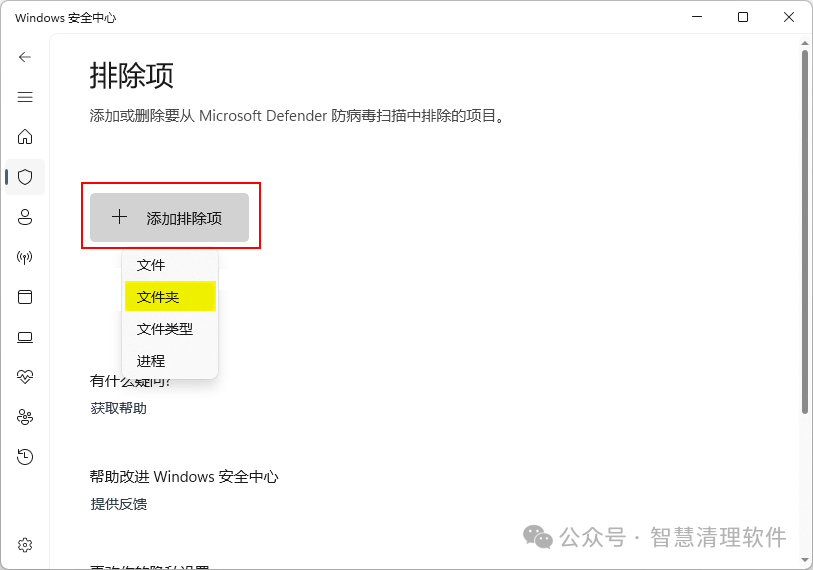
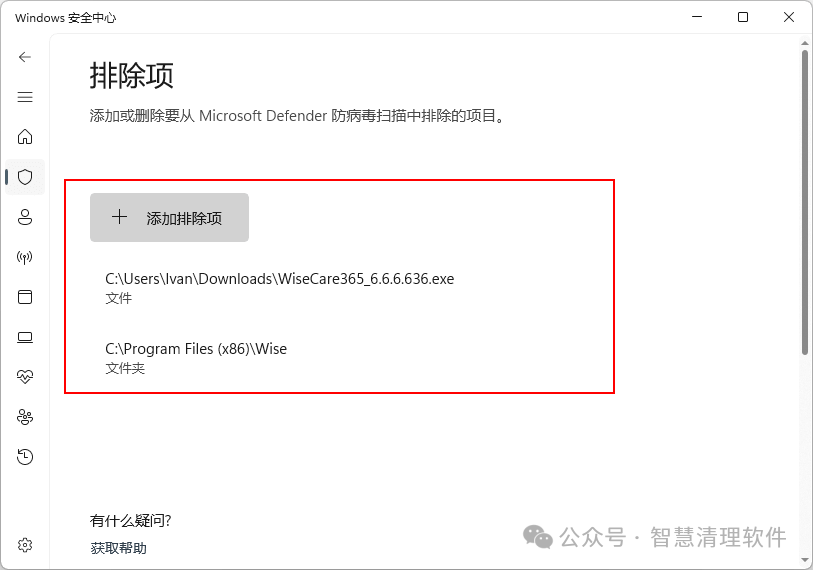
6단계, 실시간 보호 설정
Windows 보안 센터 오른쪽 상단의 [복귀] 버튼을 클릭하여 [바이러스 및 위협 보호 설정]으로 돌아가고 실시간 보호 스위치를 다시 클릭하여 실시간 보호를 활성화합니다.
내용 정리는 공식 위챗 대중번호에서 왔다:https://mp.weixin.qq.com/s/U19GwcevS9BFuT0FLk2D4g